Come sbloccare un iPhone con errore di codice di accesso scaduto
"Il mio iPhone 17 Pro con iOS 26 ha appena ricevuto uno strano messaggio popup che diceva "Passcode scaduto" con un pulsante "Cambia passcode". Nonostante tutto, il messaggio continuava a comparire. Come posso risolvere il problema?" Gli utenti iOS potrebbero riscontrare vari errori.Codice di accesso iPhone scaduto, ad esempio, è un errore che blocca il tuo iPhone e rende tutti i tuoi dati inaccessibili. Niente panico! Questa guida elenca soluzioni comprovate per risolvere rapidamente questo problema.
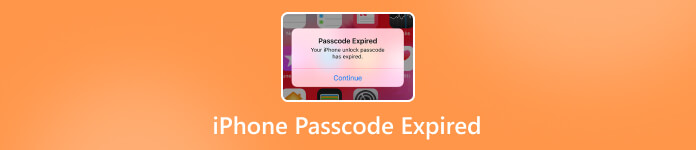
In questo articolo:
Parte 1: Perché il passcode dell'iPhone è scaduto
Sebbene Apple consigli agli utenti di cambiare regolarmente la password del proprio ID Apple, questa non scadrà. Per gli iPhone personali, anche i codici di accesso della schermata di blocco non scadranno. Tuttavia, se hai effettuato l'accesso con il tuo account scolastico o se il dispositivo è stato fornito da un'organizzazione, le policy del profilo potrebbero prevedere una soglia temporale. Altri motivi per cui il codice di accesso dell'iPhone scade includono:
1. Problemi software.
2. Software obsoleto.
3. Il codice di accesso del tuo iPhone è debole.
4. Non hai effettuato l'accesso al tuo ID Apple per tre mesi.
5. MDM blocca il tuo iPhone.
Parte 2: Come risolvere il problema del passcode scaduto dell'iPhone
Correzione 1: reimposta il passcode dell'iPhone
Quando vedi l'errore "Passcode scaduto" sul tuo iPhone, di solito è presente un pulsante, come Continua o Cambia codice di accessoTocca il pulsante e segui le istruzioni sullo schermo per impostare un nuovo codice di accesso.
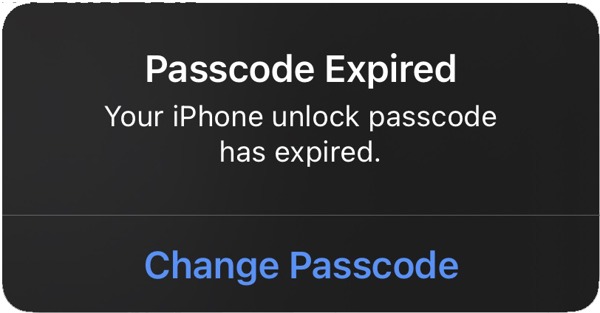
Se riesci ancora ad accedere al tuo iPhone, puoi reimpostare il codice di accesso per evitare che l'errore si verifichi nuovamente.
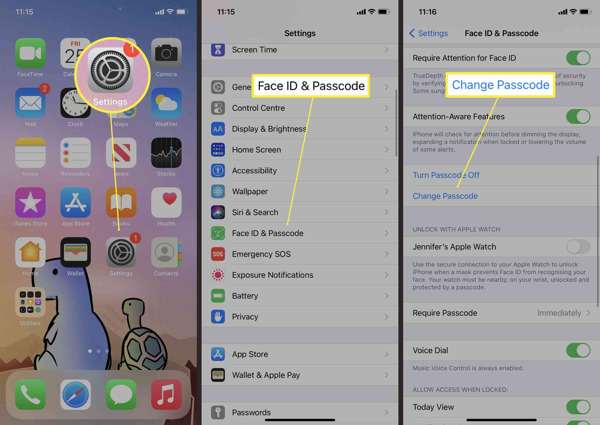
Apri il Impostazioni app dalla schermata iniziale.
Scorri verso il basso e vai a Face ID e passcode scheda.
Clicca il Cambia codice di accesso pulsante.
Digita il vecchio codice di accesso dell'iPhone e creane uno nuovo.
Nota: Se vuoi modificare l'opzione del codice di accesso, tocca Opzioni codice di accessoe seleziona quello desiderato.
Soluzione 2: forza il ripristino del tuo iPhone
Se il tuo iPhone si blocca con la schermata "passcode scaduto", puoi forzare il riavvio del dispositivo per risolvere rapidamente il problema. Questa soluzione ti aiuta a risolvere temporaneamente il problema in modo da poter aggiornare il passcode.
Su un iPhone 8 o successivo
Premere e rilasciare rapidamente il Volume su pulsante.
Premere e rilasciare rapidamente il Volume basso pulsante.
Premi a lungo il Lato pulsante finché non vedi il logo Apple.
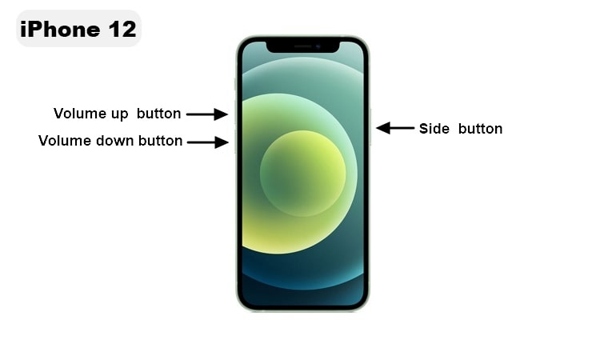
Su un iPhone 7/7 Plus
Tieni premuto il Volume basso + Lato pulsanti insieme.
Quando viene visualizzato il logo Apple, rilasciare i pulsanti.
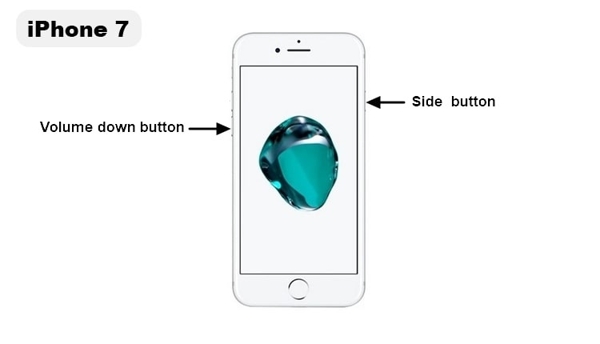
Su un iPhone 6s o precedente
Tieni premuto il Casa + Potenza pulsanti contemporaneamente.
Rilasciare i pulsanti quando appare il logo Apple.
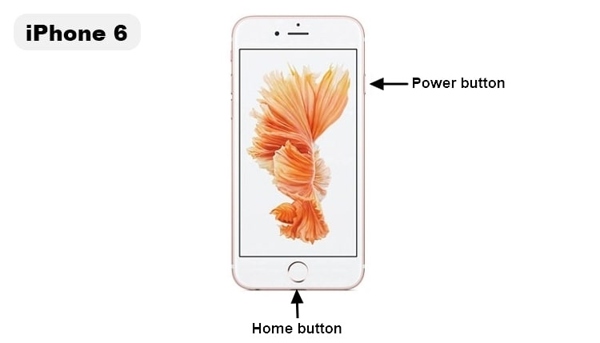
Correzione 3: Aggiorna il software
Se utilizzi una vecchia versione di iOS sul tuo iPhone e l'errore che il codice di sblocco dell'iPhone è scaduto continua a verificarsi, puoi aggiornare il software per risolvere in modo efficiente il problema sul tuo dispositivo.
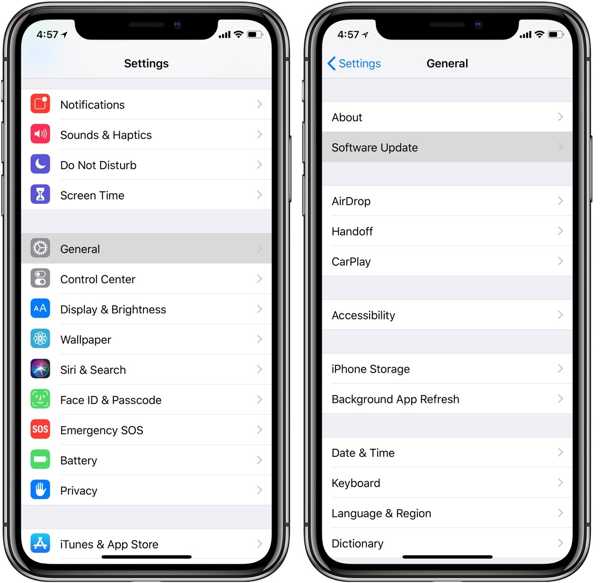
Esegui il tuo Impostazioni app.
Vai al Generale scheda e scegli Aggiornamento software.
Se è disponibile un aggiornamento, tocca Scarica e installa pulsante.
Per ottenerlo, seguire le istruzioni sullo schermo.
Correzione 4: Ripristina iPhone in modalità di ripristino
Un'altra soluzione per risolvere il problema della scadenza del passcode di sblocco dell'iPhone è ripristinare il dispositivo. Questo metodo ti aiuterà ripristinare le impostazioni di fabbrica del tuo iPhone e cancella tutti i dati. È meglio eseguire prima il backup del dispositivo.
Collega il tuo iPhone a un computer tramite un cavo compatibile.
Apri iTunes su Windows e macOS Mojave o versioni precedenti.
Su macOS Catalina o versioni successive, apri invece il Finder.
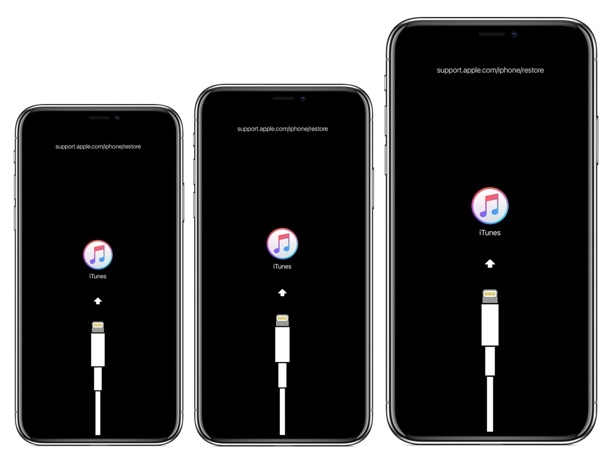
Metti il tuo iPhone in modalità di ripristino. La combinazione di tasti è la stessa del riavvio forzato.
Quando vedi la schermata di connessione a iTunes, rilascia il Lato o Potenza pulsante.
Clicca il Ristabilire nella finestra di dialogo in iTunes o nel Finder.
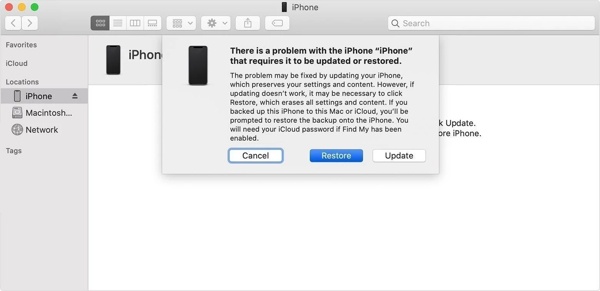
Segui le istruzioni per completare il ripristino del tuo iPhone.
Parte 3: Il modo definitivo per risolvere il problema del passcode scaduto dell'iPhone
L'ultima ma non meno importante soluzione per risolvere l'errore di scaduto del passcode dell'iPhone è iPassGoPermette di rimuovere MDM dal tuo iPhone ed eliminare efficacemente l'errore di scadenza del passcode. L'interfaccia intuitiva lo rende facile da usare anche per i principianti.

Oltre 4.000.000 di download
Rimuovi l'MDM su iPhone, iPad e iPod rapidamente.
Proteggi i tuoi dati rimuovendo MDM.
Include funzionalità bonus come la rimozione del codice di accesso dell'iPhone.
Compatibile con un'ampia gamma di iPhone, iPad e iPod.
Come risolvere l'errore "Passcode scaduto" dell'iPhone senza perdita di dati
Connettiti al tuo iPhone
Avvia il miglior software di sblocco per iPhone dopo averlo installato sul tuo PC. Esiste un'altra versione per Mac. Scegli Rimuovi la modalità MDMQuindi, collega il tuo iPhone al PC con un cavo Lightning. Il software rileverà immediatamente il tuo iPhone.

Risolvi il problema del passcode scaduto dell'iPhone
Se sei pronto, clicca su Inizio per iniziare a rimuovere MDM dal tuo iPhone. Al termine, scollega l'iPhone e l'errore "Passcode scaduto" non si verificherà più.

Conclusione
Ora dovresti capire cosa puoi fare quando il Codice di accesso iPhone scaduto L'errore si verifica sul tuo dispositivo. Puoi provare le nostre soluzioni una per una per risolvere il problema. Inoltre, iPassGo è la soluzione definitiva per rimuovere MDM, la causa principale dell'errore "Passcode scaduto".
Soluzioni calde
-
Sblocca iOS
- Recensione dei servizi di sblocco iCloud gratuiti
- Evita l'attivazione di iCloud con l'IMEI
- Rimuovi Mosyle MDM da iPhone e iPad
- Rimuovi support.apple.com/iphone/passcode
- Recensione di Checkra1n iCloud Bypass
- Bypassare il passcode della schermata di blocco dell'iPhone
- Come effettuare il jailbreak dell'iPhone
- Sblocca iPhone senza computer
- Bypassare l'iPhone bloccato dal proprietario
- Ripristina le impostazioni di fabbrica dell'iPhone senza la password dell'ID Apple
-
Suggerimenti per iOS
-
Sblocca Android
- Come sapere se il tuo telefono è sbloccato
- Sblocca lo schermo del telefono Samsung senza password
- Sblocca il blocco della sequenza sul dispositivo Android
- Revisione degli sblocchi diretti
- Come sbloccare il telefono OnePlus
- Sblocca OEM e correggi lo sblocco OEM in grigio
- Come sbloccare un telefono Sprint
-
Password di Windows

